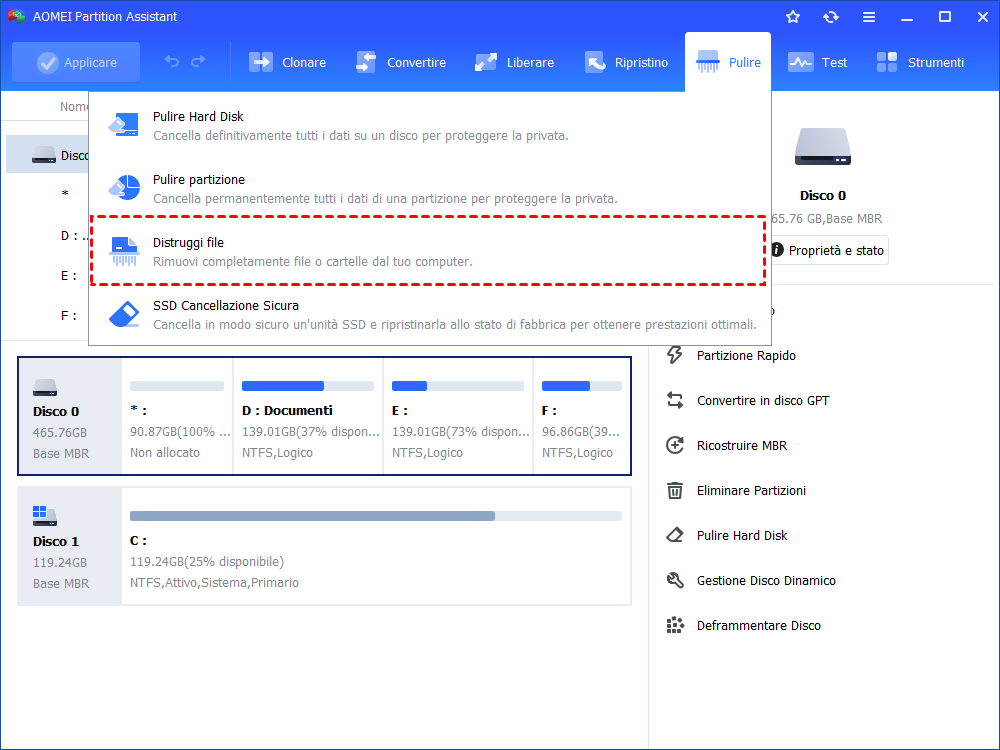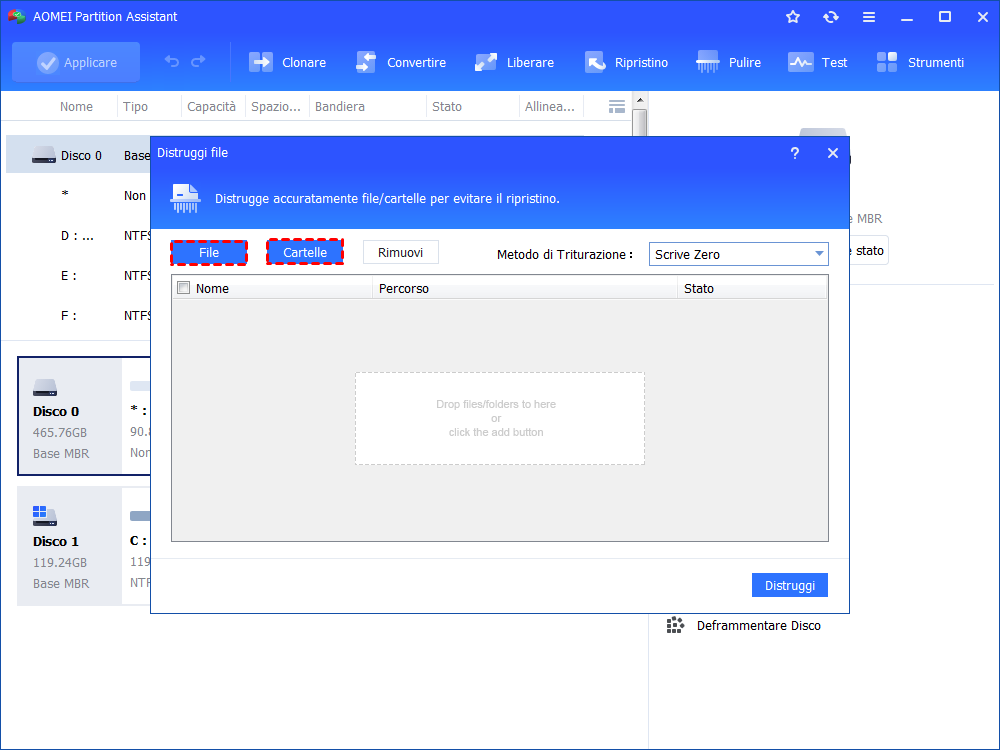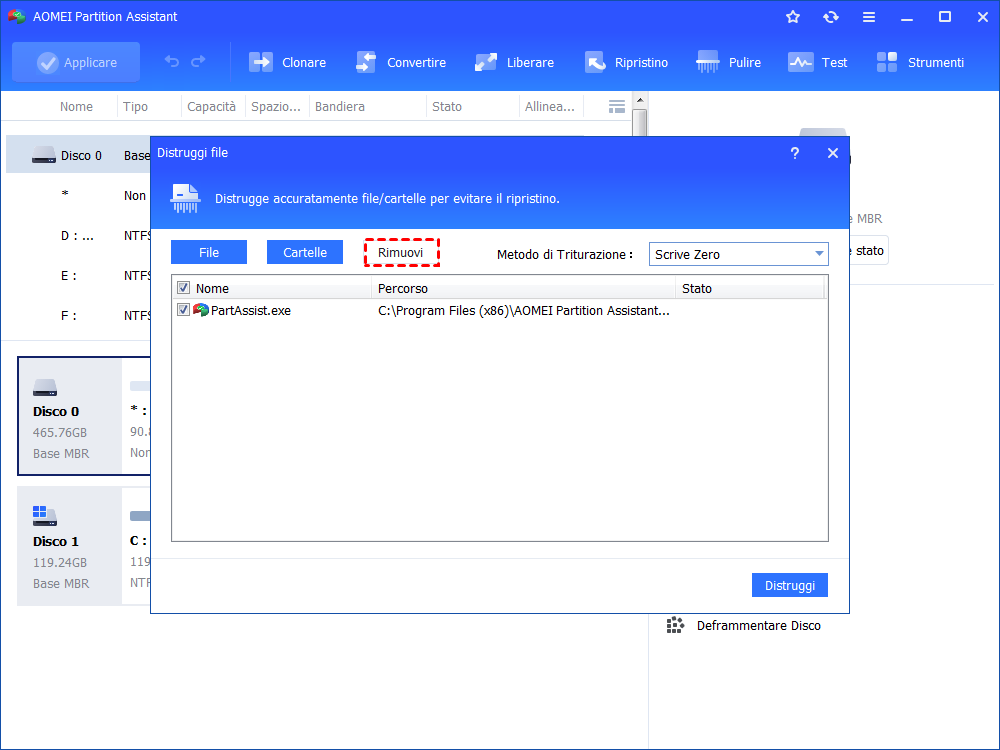Come Cancellare Definitivamente i File Incancellabili Utilizzando File Shredder?
Se non riesci a eliminare i file e cartelle da Windows, puoi utilizzare il file shredder - AOMEI Partition Assistant per cancellare i file incancellabili definitivamente in Windows 11, 10, 8, 7.
"Impossibile eliminare i file in Windows 10?"
"Ho cancellato i file ogni settimana da un paio d'anni. Sono i file di backup e di grandi dimensioni, quindi devo eliminarne uno per fare un nuovo backup. I file si trovano su un dsico esterno. Quando provo a eliminarlo, ricevo il messaggio "Accesso alla cartella negato", "Dovrai fornire l'autorizzazione di amministratore per eliminare questa cartella". Non ha mai richiesto i privilegi di amministratore prima e io sono l’amministratore. Semplicemente non verrano cancellati. Per favore un aiuto!"
Impossibile eliminare i file o cartelle potrebbe essere uno dei problemi più comuni che gli utenti Windows notano in Windows 10. Se al momento stai affrontando lo stesso problema, puoi utilizzare un software specializzato per cancellare i file incancellabili da Windows 11/10/8/7.
Il miglior programma per cancellare i file definitivamente
Spesso abbiamo bisogno di rimuovere i file specifici dal nostro computer, ma a volte non possiamo eliminare i file determinati per motivi sconosciuti. Quindi è necessario uno strumento professionale per fare l'eliminazione dei file. Inoltre, se vogliamo eliminare definitivamente i file in Windows, dobbiamo anche utilizzare un file shredder professionale. Questo perché i file eliminati manualmente si trovano ancora in qualche parte sul computer e possono essere ripristinati da alcuni programmi se non vengono sovrascritti da nuovi dati.
Pertanto, per distruggere con successo i file non cancellabili o eliminare completamente i file per impedire il ripristino dei dati nel PC Windows, dobbiamo utilizzare un programma file shredder affidabile come AOMEI Partition Assistant. Questo programma può eliminare definitivamente i file (compresi i file incancellabili) e sovrascriverli con zeri o altri(per es. Dati causali, DoD 5220.22-M, Gutmann), quindi qualsiasi strumento di ripristino non può ripristinare le nostre informazioni private. Inoltre, questo metodo di distruzione può anche impedire la rigenerazione dei file virus. Ora puoi scaricare il file shredder potente e seguire la guida passo a passo.
Come cancellare i file incancellabili in Windows 10/11/8/7?
Per distruggere alcuni file che non possono essere eliminati con l'opzione "Elimina" in Windows 11, 10, 8, 7, puoi seguire i passi di sotto.
Passo 1. Installare ed eseguire AOMEI Partition Assistant. Fare clic su "Pulire"> "Distruggi file".
Passo 2. Nella finestra pop-out, scegliere l'opzione "file" o "Cartella" per aggiungere i file o le cartelle che devono essere eliminati, oppure puoi trascinare direttamente i file o le cartelle in questa finestra piccola per aggiungerli.
Passo 3. Dopo aver aggiunto tutti i file di destinazione, è possibile visualizzarli nell'elenco "Nome". Se desideri rimuovere uno o più file dall'elenco, si prega di selezionarli e fare clic su Rimuove.
Passo 4. Quando i file vengono confermati correttamente, ora devi scegliere un metodo per eliminare definitivamente i file.
Passo 5. Quindi fare clic sul pulsante "Distrugge". Nella mini finestra pop-out, fare clic su "Sì" per confermare la operazione e iniziare a eliminare i file.
Sommario
Di sopra, possiamo conoscere che AOMEI Partition Assistant è un file shredder professionale e potente per computer Windows 11/10/8/7. È facile da seguire sia per esperti che per principianti. Oltre a eliminare i file o le cartelle, consente anche di cancellare una partizione o l'unità flash USB, la scheda SD, l'HDD e altri tipi di dischi.
Se hai bisogno di distruggere i file su Windows Server 2019/2016/2012 (R2)/2008 (R2)/2003, si prega di provare AOMEI Partition Assistant Server.